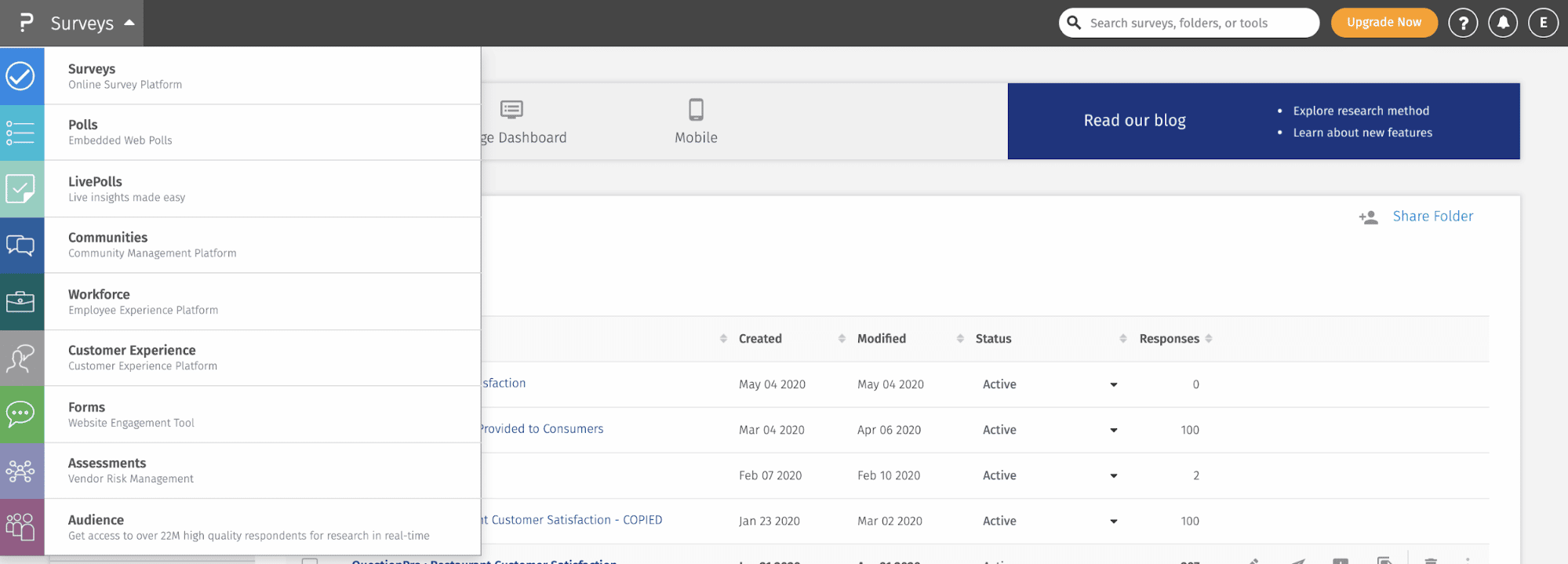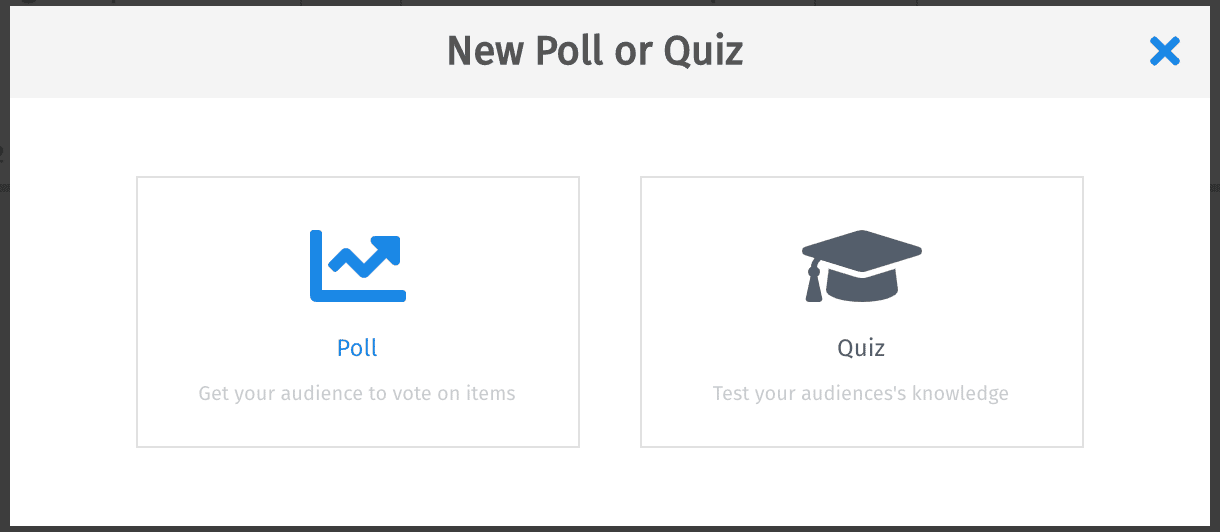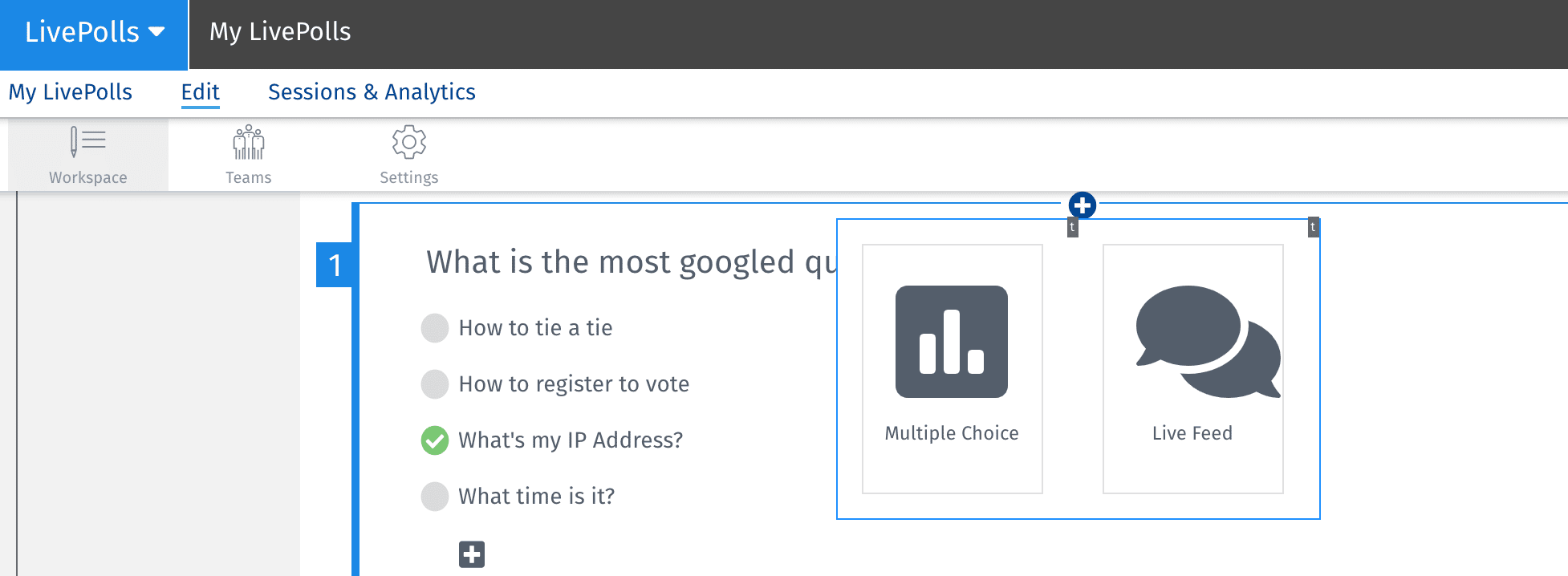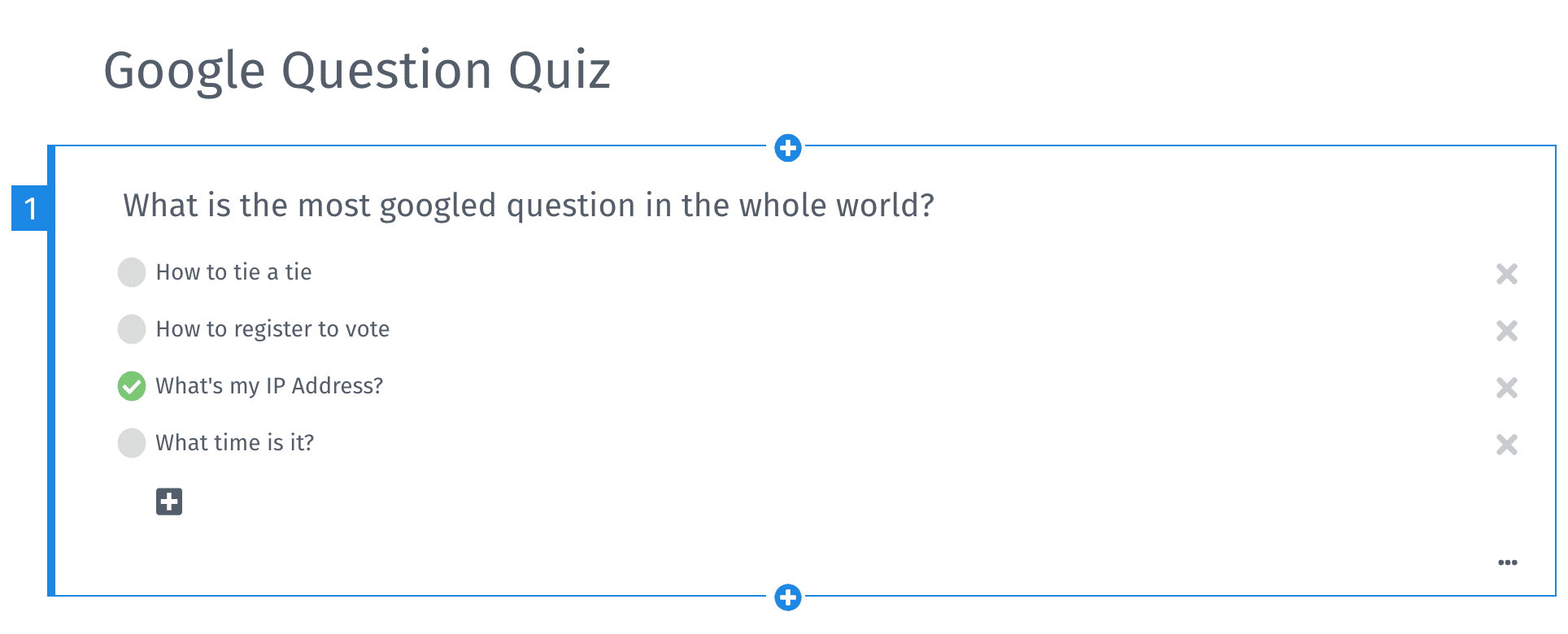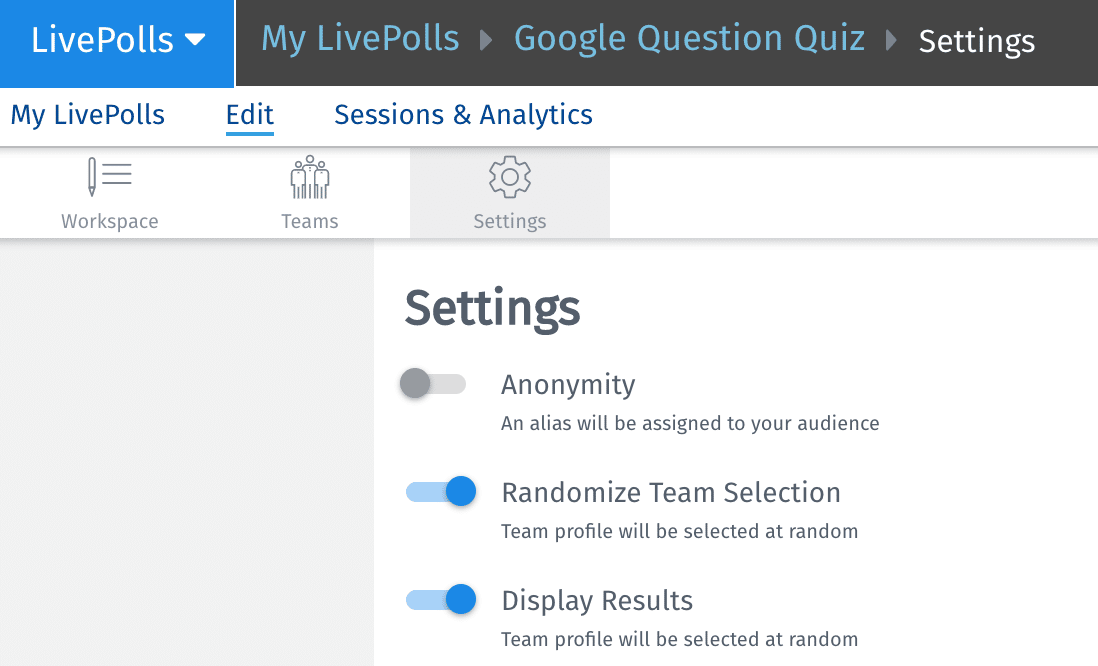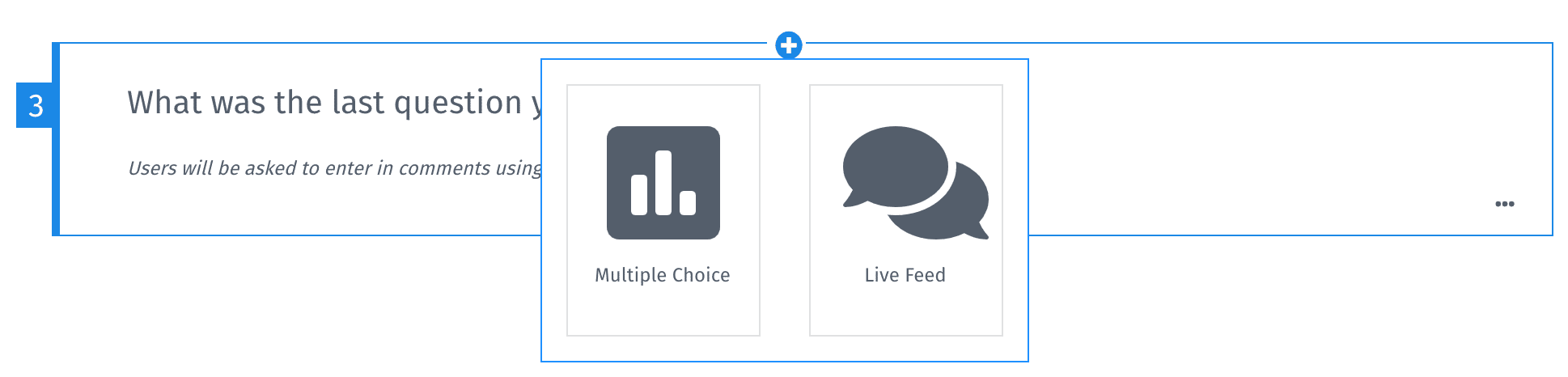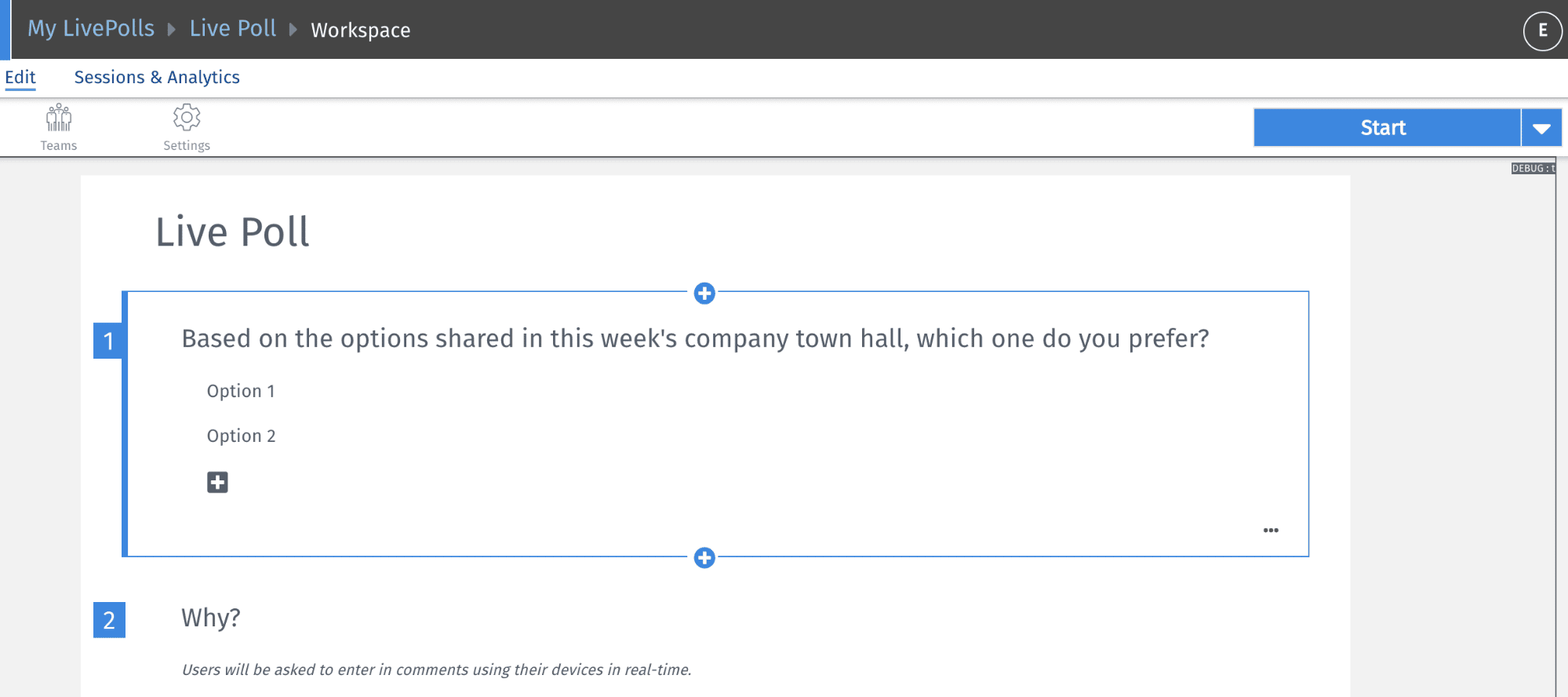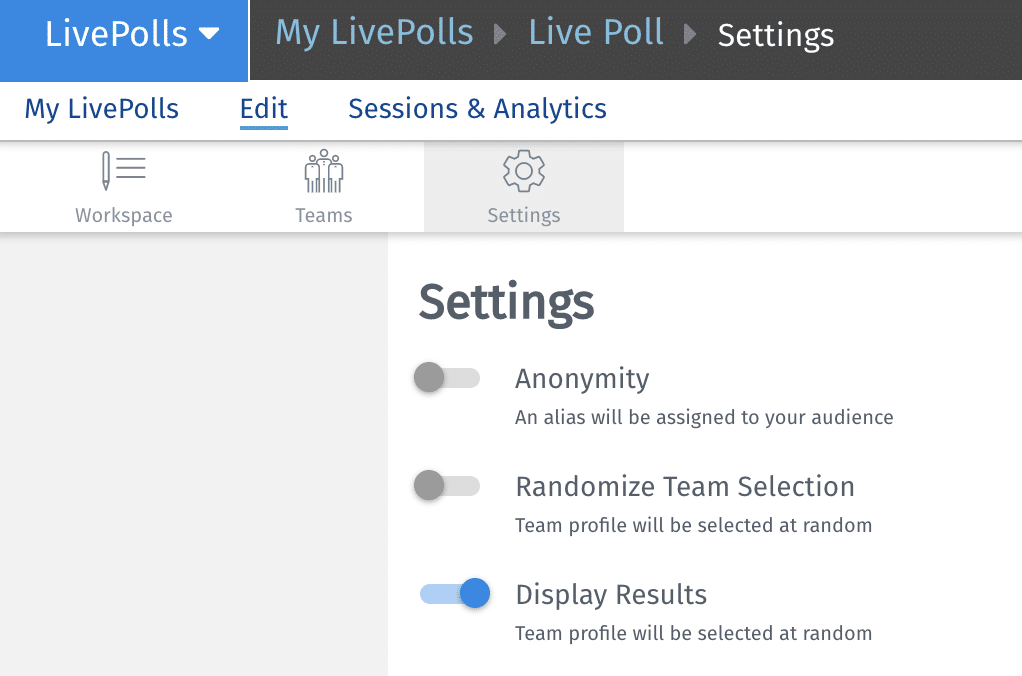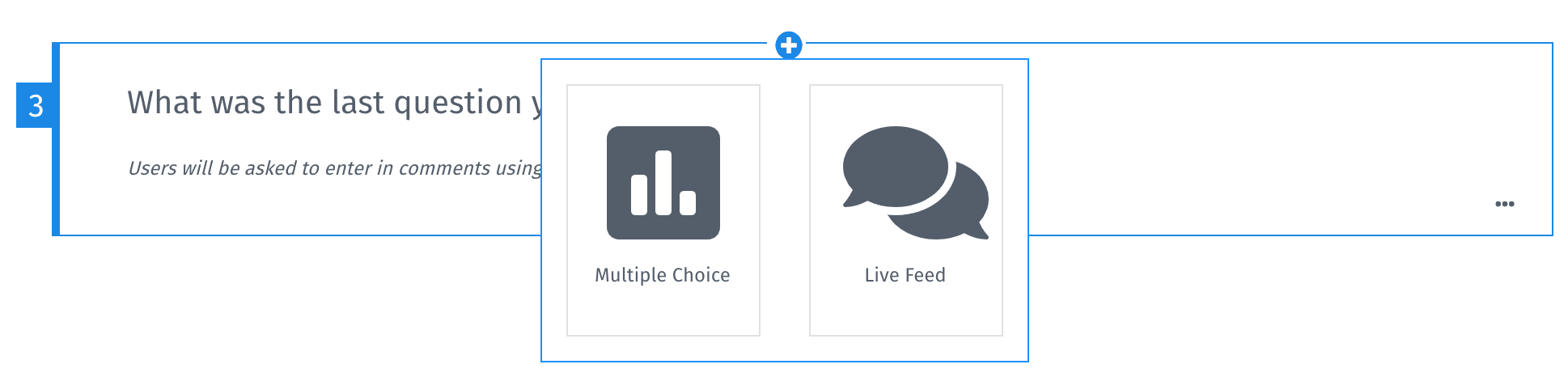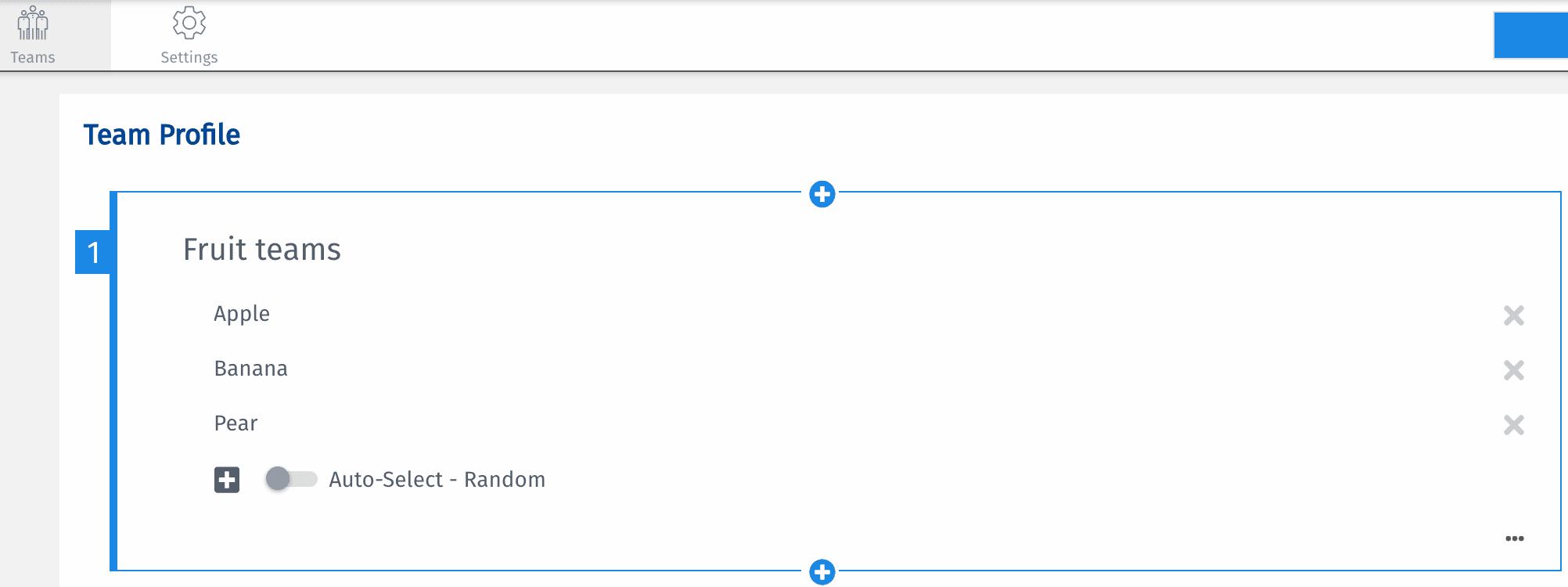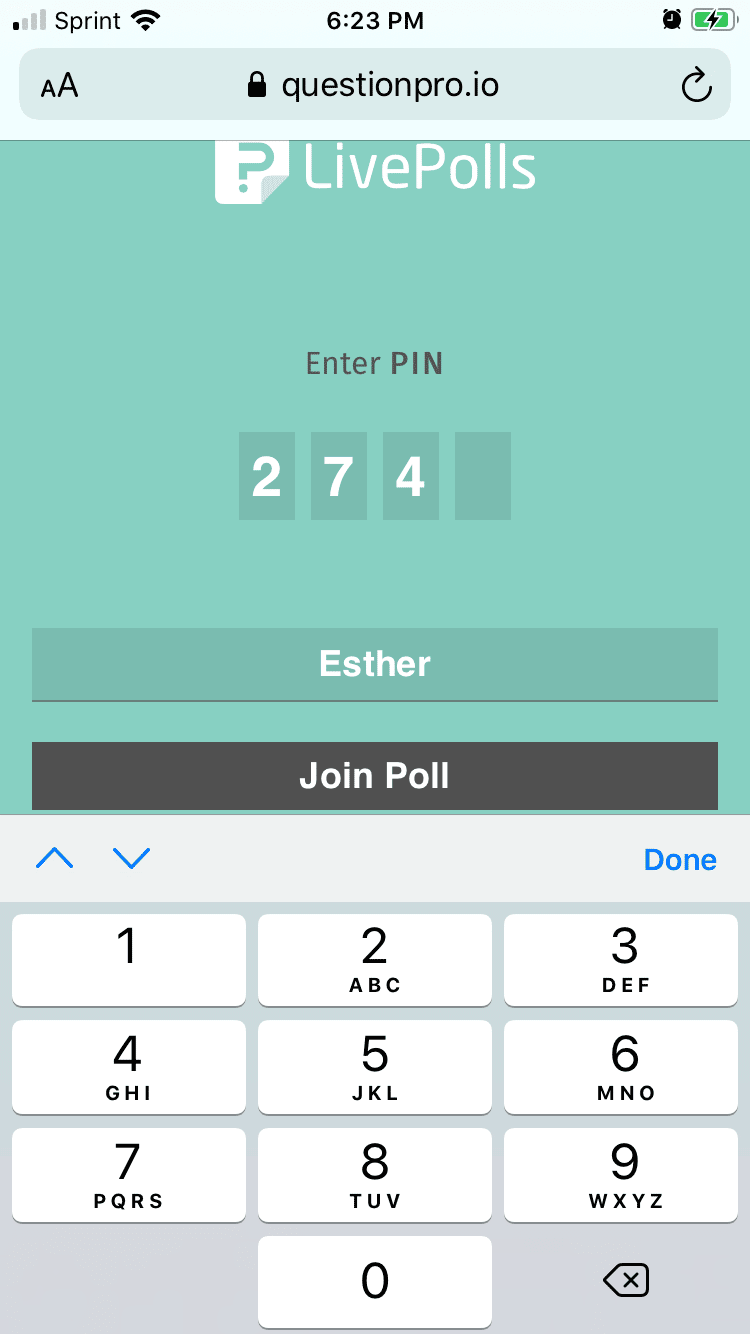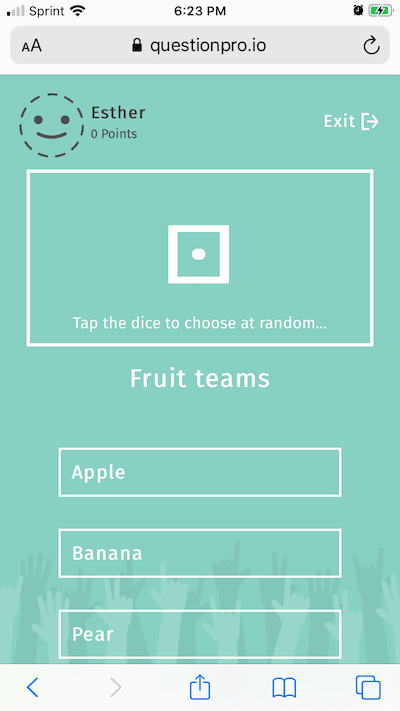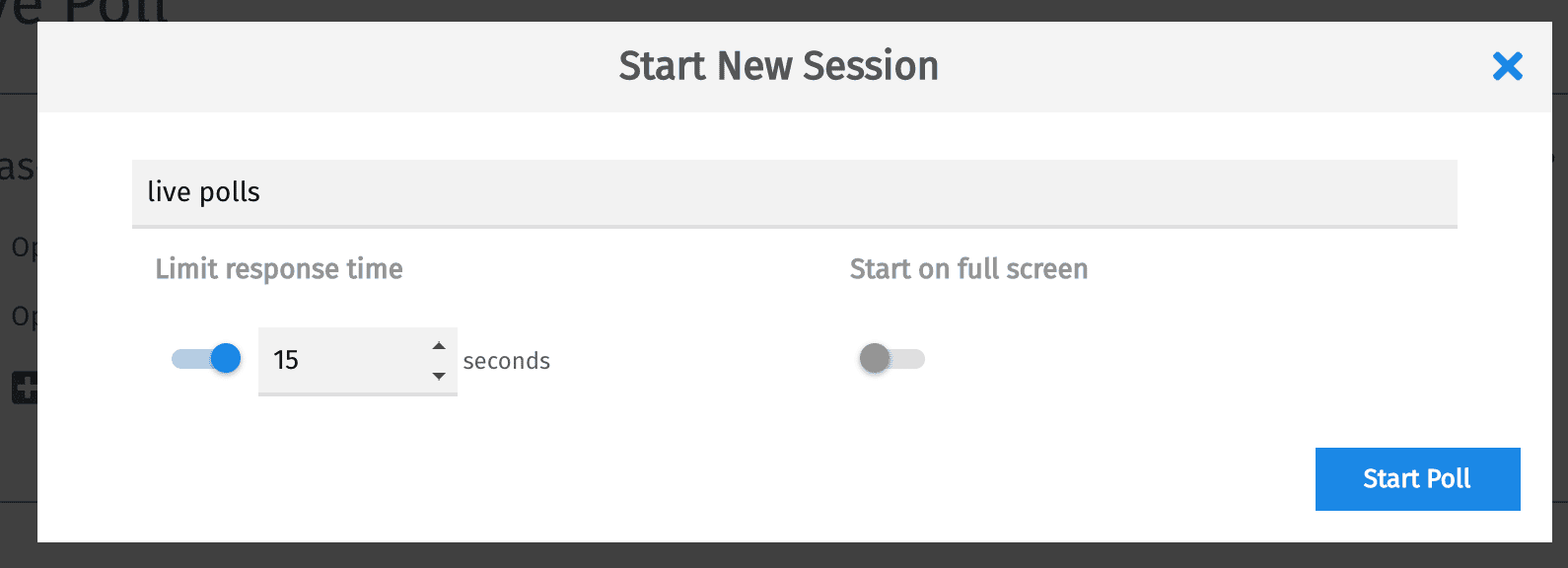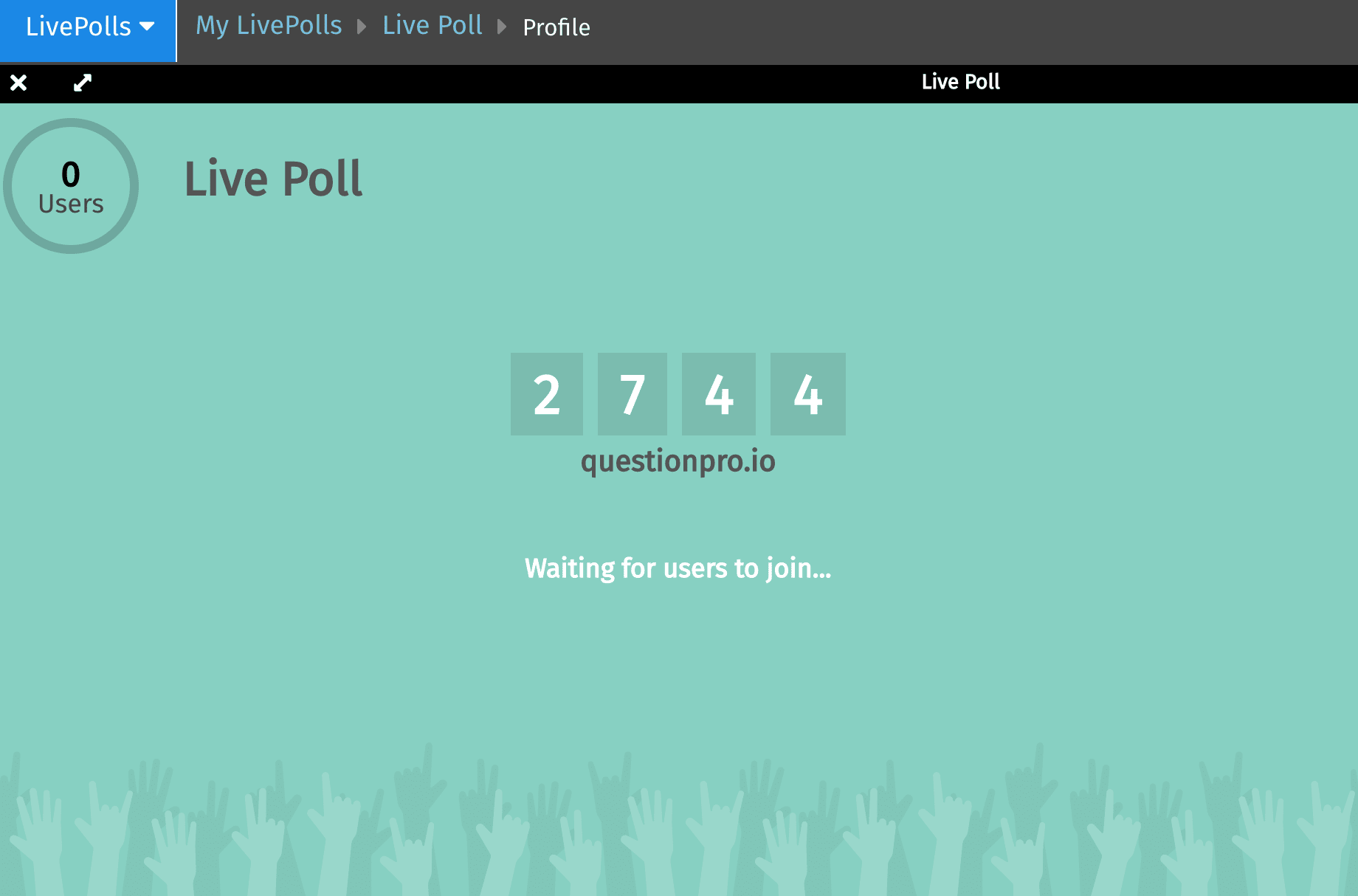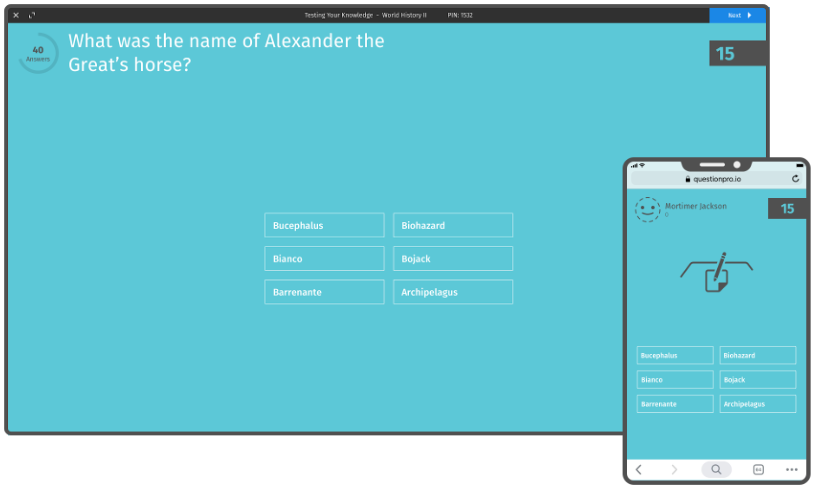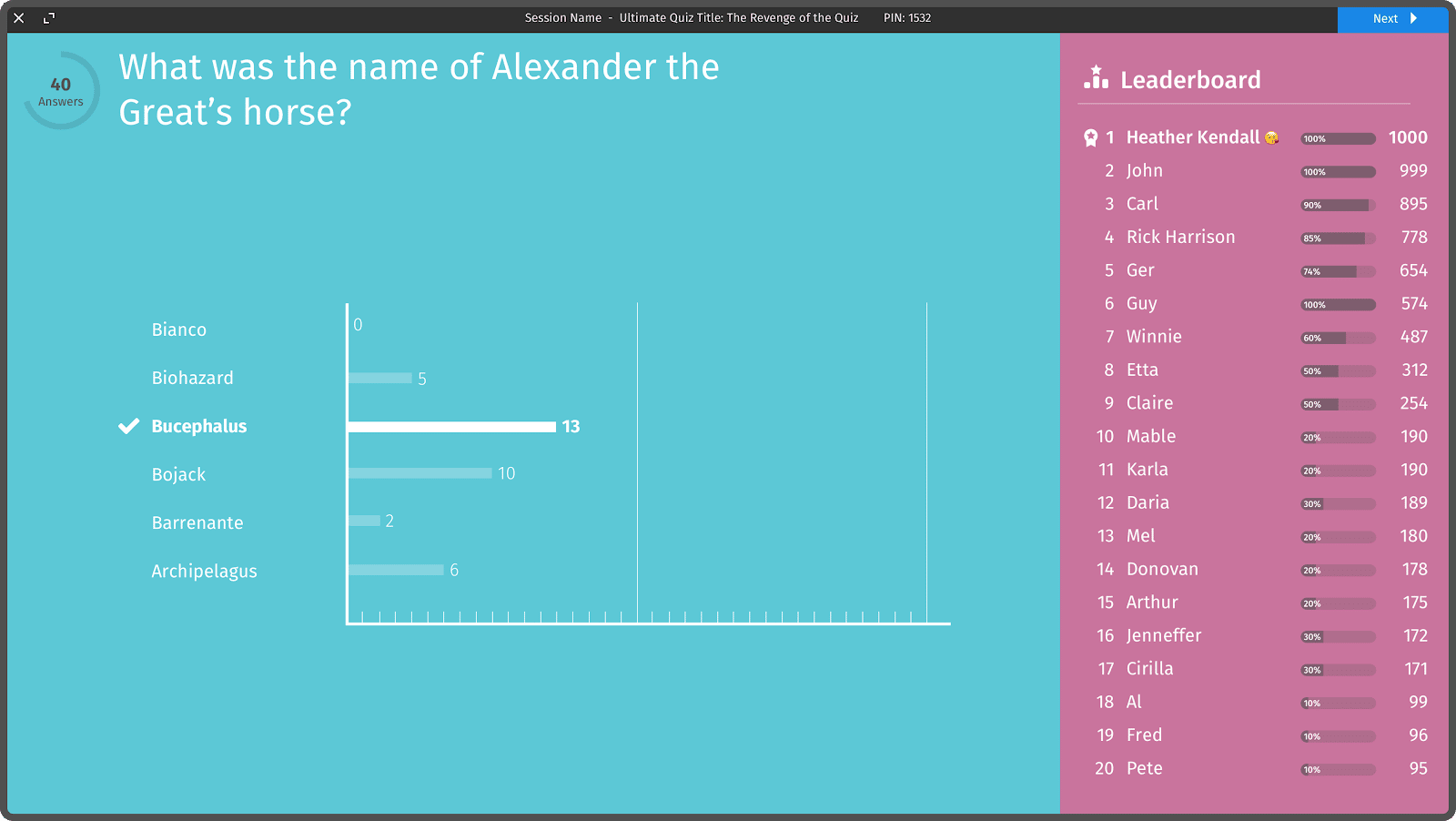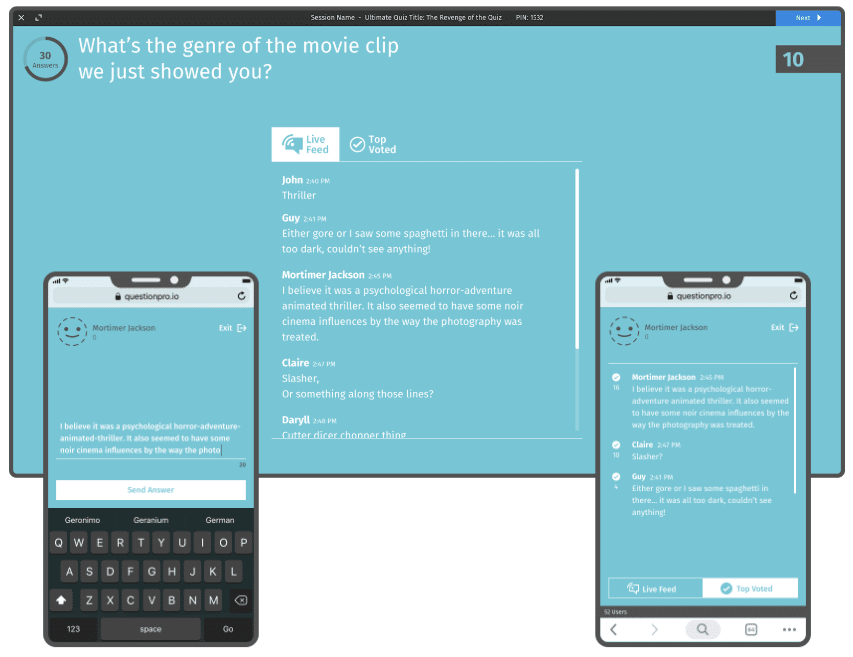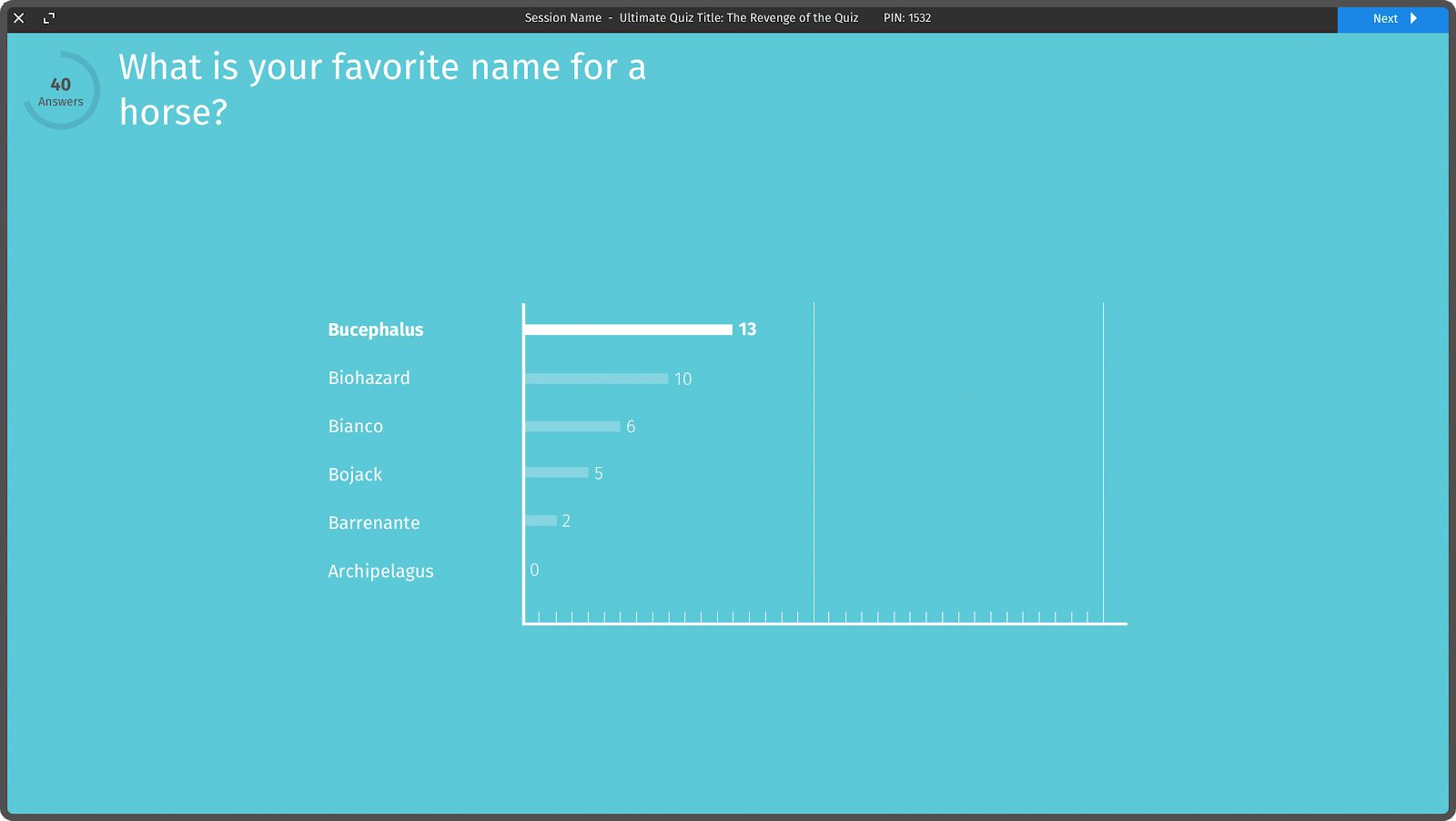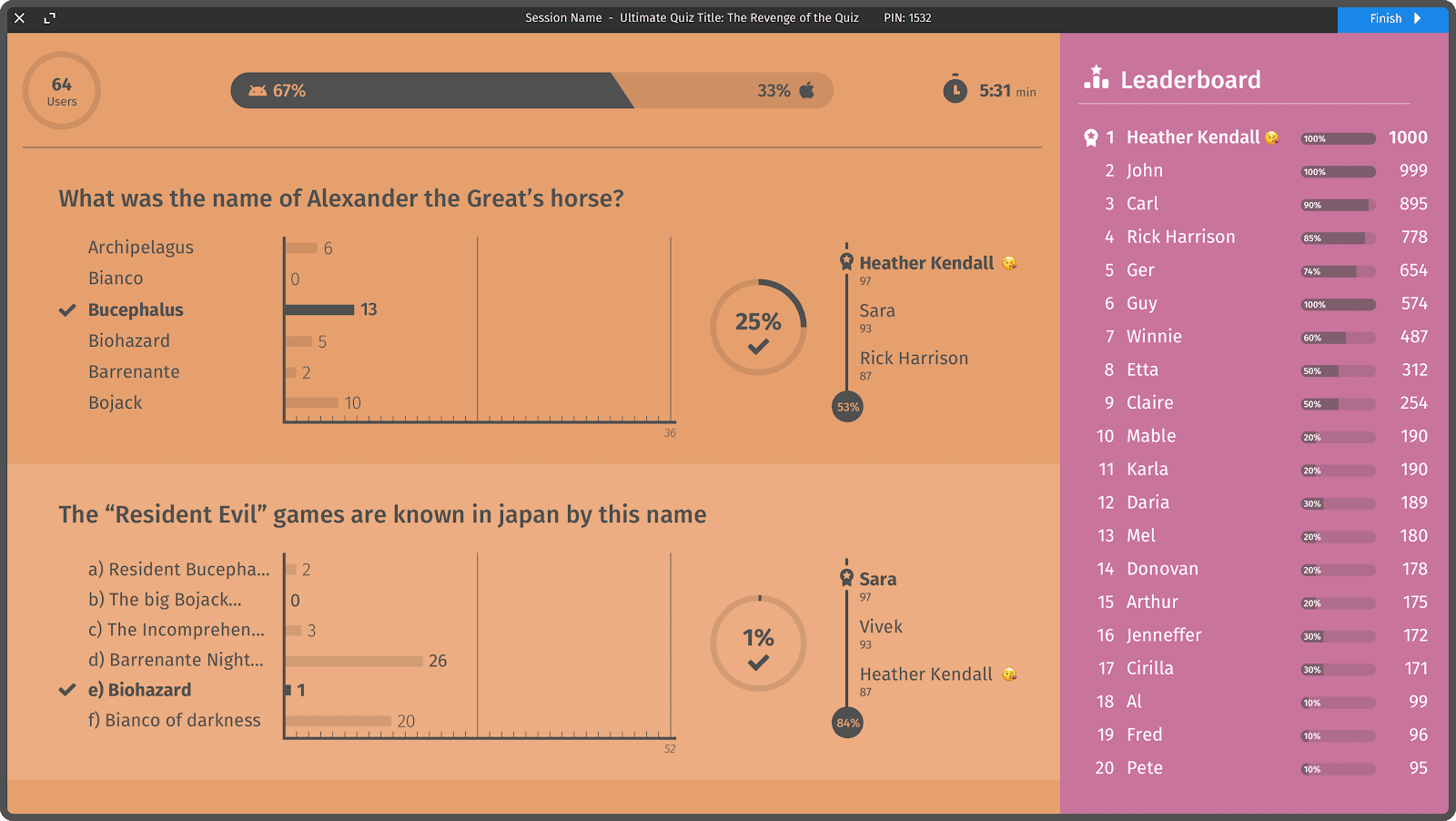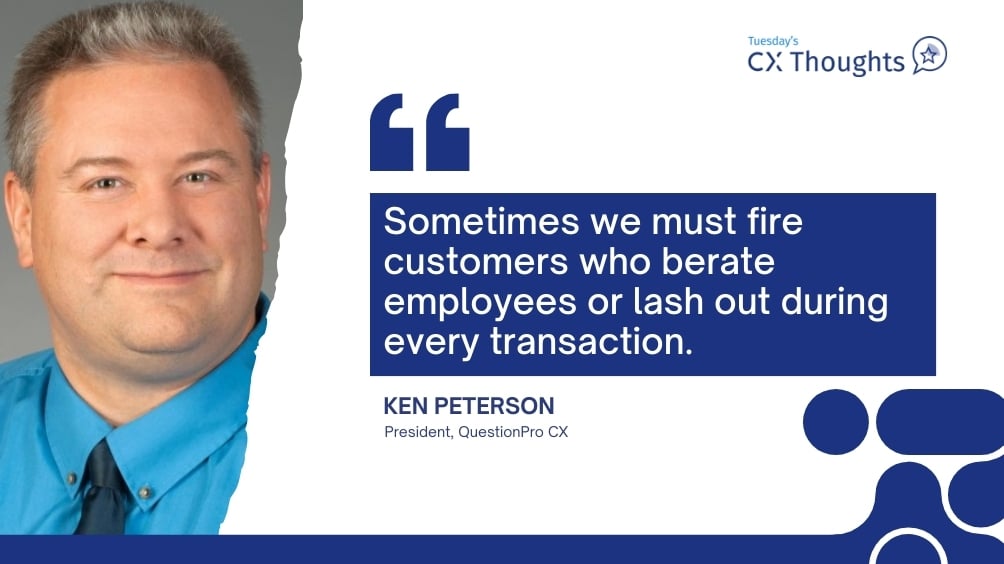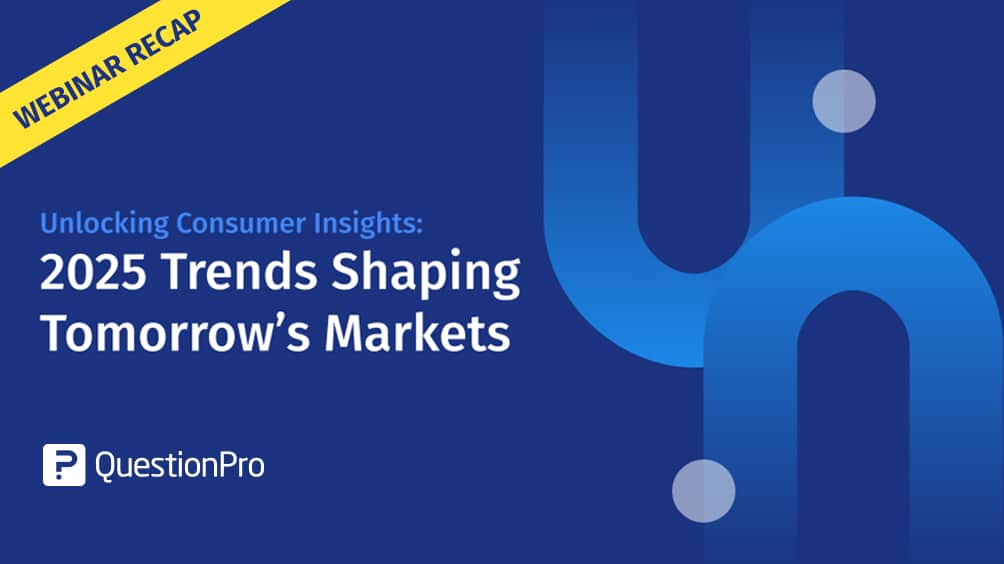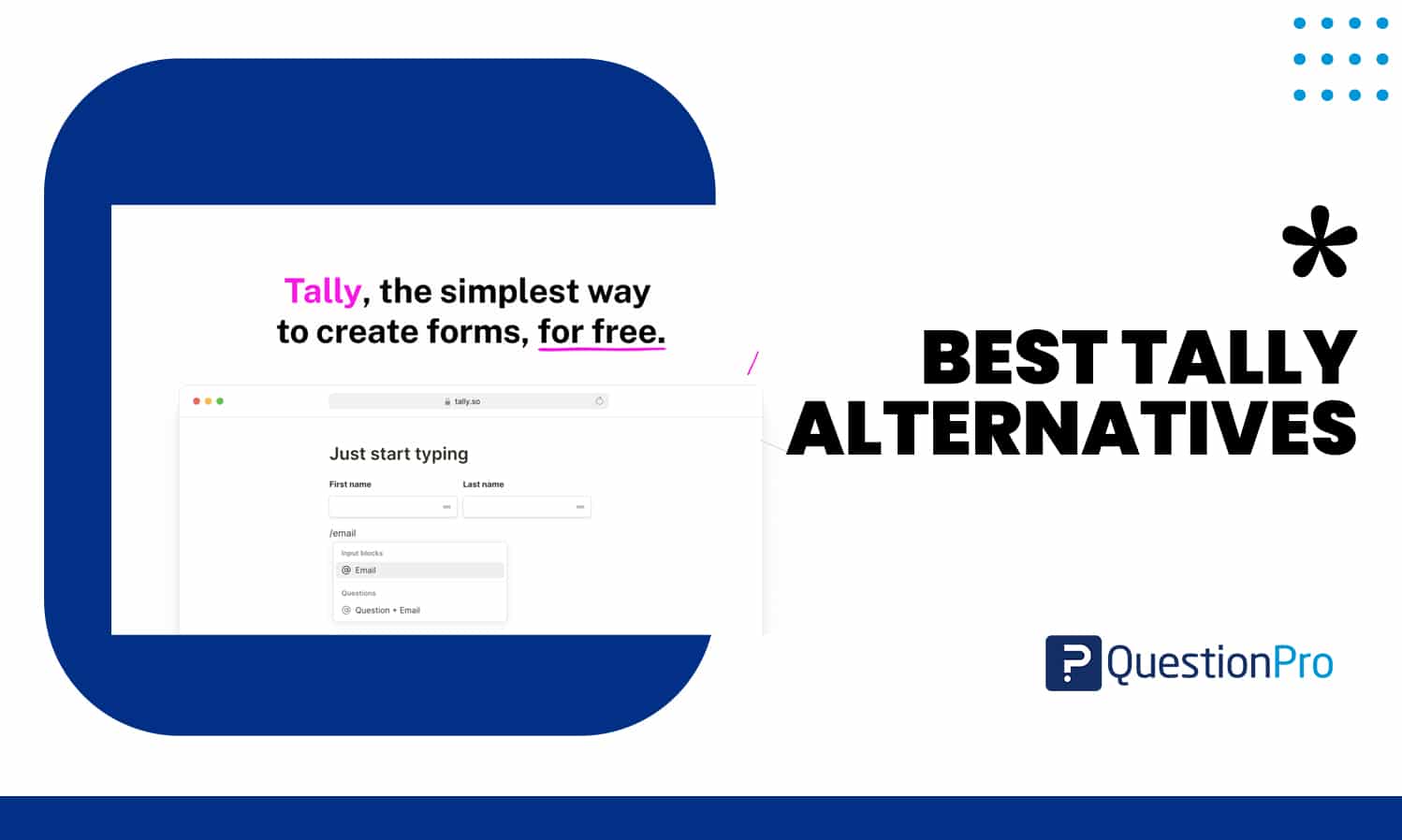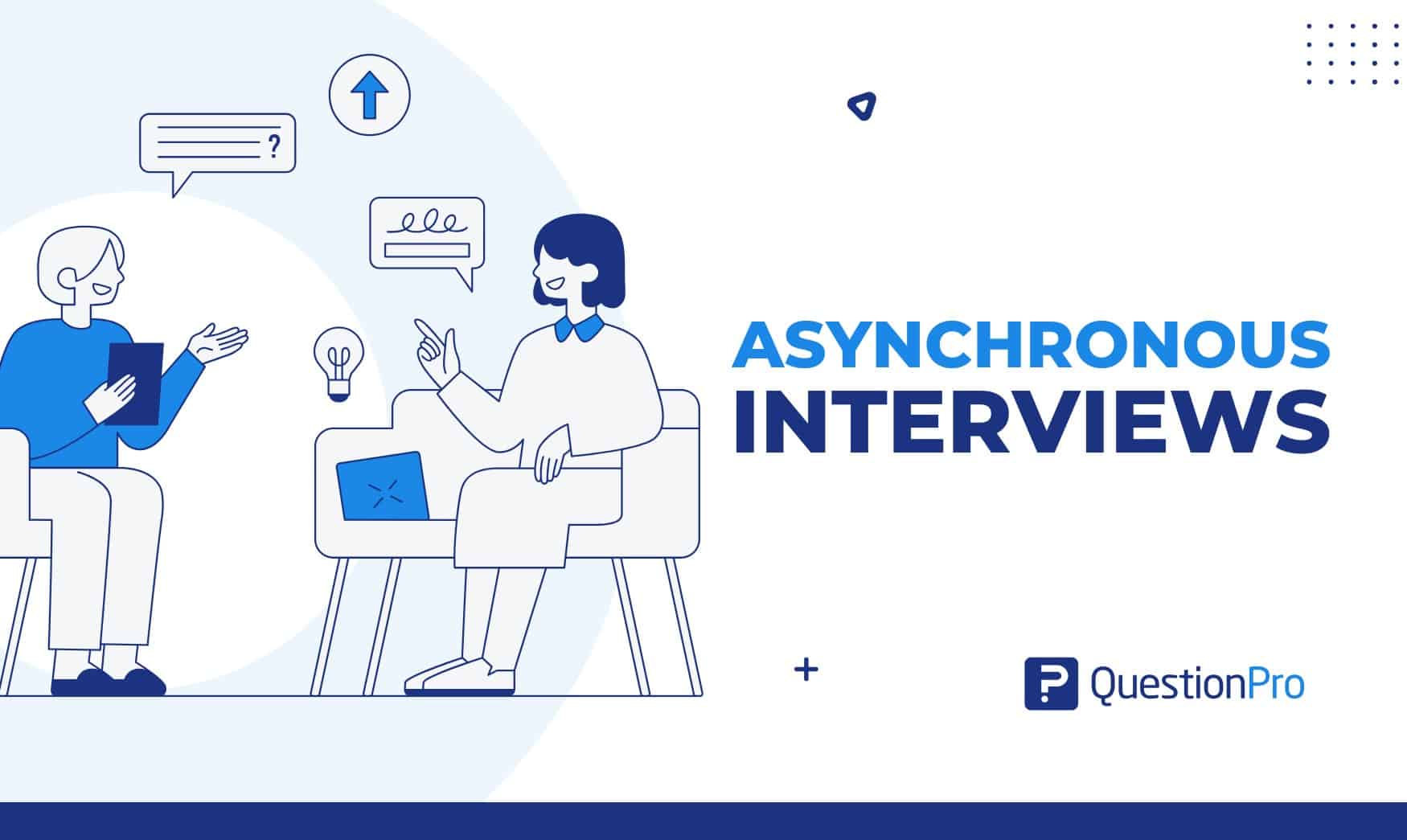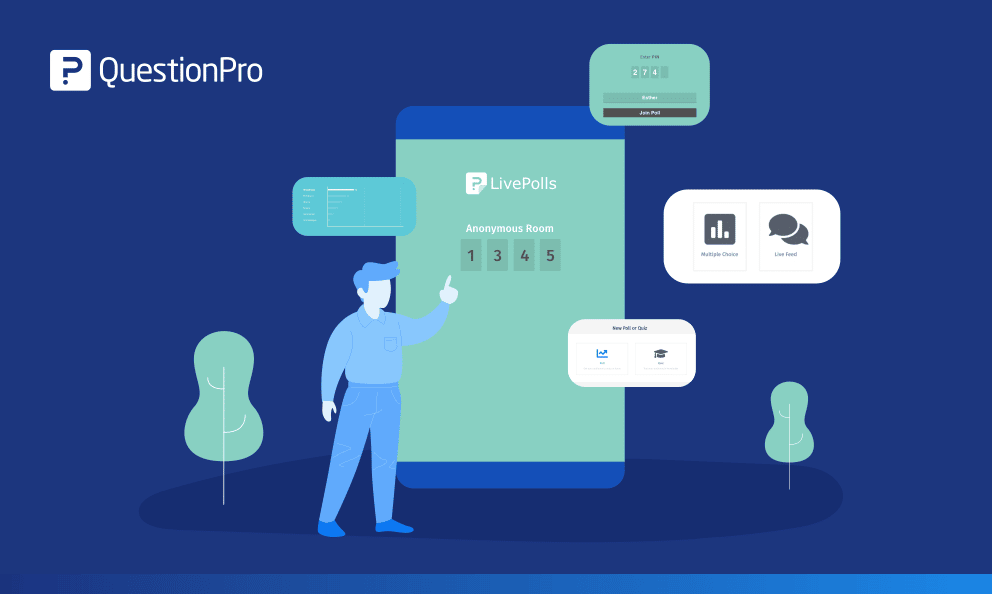
الاجتماعات عبر الإنترنت الكبيرة والصغيرة هي القاعدة إلى حد كبير هذه الأيام. مع وجود العديد من الاجتماعات على مدار الأسبوع ، كيف تعرف أن جمهورك يشارك بشكل كامل في عرضك التقديمي؟ كيف تعرف ما إذا كانوا يتعلمون شيئا ما؟ والأهم من ذلك ، كيف يمكن للمؤسسات محاربة إجهاد الاجتماعات عبر الإنترنت مع الحفاظ على الإنتاجية؟ سواء كانت غرفة مليئة بالطلاب ، أو ندوة تدريبية عبر الإنترنت ، فلدينا حل يرقى إلى مستوى التحدي!
LivePolls by QuestionPro هي أداة اقتراع مباشر مجانية تماما وسهلة الاستخدام تتيح لك إجراء اختبارات سريعة عبر الإنترنت ، والتوافه الموقوتة ، وجمع التعليقات الفورية ، وإظهار النتائج للمشاركين في الوقت الفعلي.
باختصار ، تقوم LivePolls بإشراك الجمهور في ثلاث خطوات سهلة:
1. تظهر الأسئلة على شاشة مقدم العرض والمستجيبين.
2. يجيب المستجيبون على الأسئلة.
3. يرى الجميع نفس النتائج ويتفاعلون بناء عليها.
لإضفاء الإثارة على اجتماعاتك عبر الإنترنت وزيادة مشاركة الجمهور ، قمنا بتجميع الدليل النهائي ل QuestionPro LivePolls. لا توجد تنزيلات للتطبيق وتحول سريع في النتائج مضمونة! دعنا نتعمق في الأمر.
الشروع
هل حصلت على استطلاعات الرأي؟ اكتب أسئلة الاختبار أو الاستطلاع في وقت مبكر. تذكر أن أعلى مستوى من المشاركة يكون دائما في بداية الاستطلاع أو الاختبار ، لذا قم بزيادة انتباه جمهورك إلى أقصى حد باستخدام نصائح LivePoll هذه.
يجب أن تتضمن الاختبارات واستطلاعات الرأي ما يلي:
- عنوان واضح. عنوان قصير لتلخيص موضوع الاختبار.
- أسئلة وأجوبة قصيرة. اختر تنسيقا موجزا سهل القراءة.
- لا يزيد عن 10 أسئلة كحد أقصى.
- لا يزيد عن أربع إجابات للاختيار من بينها.
- وقت محدد لكل سؤال. فكر في المدة التي يجب أن تستغرقها الإجابة على كل سؤال اختبار.
- يرش في الفكاهة مع أسئلة وأجوبة مضحكة – ثق بنا ، إنه يعمل!
برمجة استطلاعات الرأي الحية
لتبسيط الأمر ، كل ما تحتاجه للوصول إلى LivePolls هو حساب QuestionPro. لا يهم إذا كان حسابا مجانيا أو مدفوعا. يحصل كل مستخدم QuestionPro على LivePolls.
اشترك في QuestionPro هنا
هل حصلت على واحدة بالفعل؟ مدهش! قم بتسجيل الدخول إلى حسابك وفي الجزء العلوي الأيمن ، انقر فوق زر القائمة المنسدلة بجوار “الاستطلاعات” وحدد “LivePolls”.
* الثالث واحد لأسفل من الأعلى.
انقر فوق علامة الجمع + الزرقاء لبدء إنشاء الاختبار أو الاستطلاع.
اختر مغامرتك الخاصة وحدد استطلاعا أو اختبارا جديدا.
إنشاء اختبار عبر الإنترنت أو التوافه
بالنسبة للأسئلة التي لها إجابات صحيحة محددة مسبقا، حدد “نموذج الاختبار”.
ضمن LivePolls > تحرير > مساحة العمل > انقر فوق علامة الجمع + الزرقاء في القالب وحدد نوع السؤال. بالنسبة للأسئلة ذات الإجابات المحددة مسبقا ، حدد “الاختيار من متعدد”.
أضف نص سؤال وجواب داخل القالب.
حدد علامة اختيار الإجابة الصحيحة المحددة مسبقا على يسار الإجابة. للحصول على خيارات إجابة متعددة ، حدد كل ما ينطبق.
بعد ذلك ، حدد علامة الجمع الزرقاء + لإضافة أسئلة وأجوبة إضافية حتى اكتمالها.
عندما تتم برمجة الاختبار بالكامل ، حدد “الإعدادات لتحديث تفضيلات إعداد الاختبار”.
عدم ذكر اسمه: يبقي أعضاء الجمهور مجهولين
اختيار الفريق عشوائيا: تمكين إذا كنت تريد تحديد فرق الجمهور بشكل عشوائي. مفيد للألعاب.
عرض النتائج: تمكين تحديد ملف تعريف الفريق عشوائيا.
هل تم إنشاء الاختبار وتحديث الإعدادات؟ أنت جاهز لبدء الاختبار!
الأسئلة الشائعة حول الاختبار: ما الفرق بين الاختبار والتوافه؟
تستخدم الاختبارات لاختبار المعرفة المفيدة بينما المعلومات العامة التوافه هي فئة فرعية من الاختبار ولكنها لا توفر عموما معلومات مفيدة ولكنها ممتعة للإجابة.
هيكل تنسيق السؤال والجواب هو نفسه.
يمكن برمجة أسئلة الاختبار والتوافه داخل نفس قالب الاختبار في LivePolls
إنشاء استطلاع رأي مباشر
تمكن استطلاعات الرأي المباشرة جمهورك المباشر من تقديم ملاحظات باستخدام إجابات بسيطة مغلقة وتعليقات مباشرة. عادة لا يزيد طوله عن سؤال واحد إلى ثلاثة أسئلة ويمكن مشاركة النتائج على الفور أثناء الجلسة عبر الإنترنت.
لإعداد استطلاعات الرأي المباشرة، انتقل إلى LivePolls > انقر فوق علامة > الجمع + الزرقاء حدد انقر فوق علامة > الجمع + الزرقاء حدد استطلاع رأي جديد لفتح قالب الاستقصاء.
انقر فوق علامة الجمع + الزرقاء داخل القالب لإضافة سؤال متعدد الخيارات أو البث المباشر في قالب الاستطلاع الخاص بك. املأ قالب السؤال بخيارات الأسئلة والأجوبة.
أضف أسئلة وأجوبة إضافية حتى الانتهاء.
بعد ذلك، افتح إعدادات الاستطلاع لتخصيص تفضيلات الاستقصاء.
هل تم إنشاء استطلاع الرأي وتحديث الإعدادات؟ أنت جاهز لإطلاق الاستطلاع!
جمع التعليقات المباشرة
يتيح لك سؤال البث المباشر طرح سؤال مفتوح على الجمهور المباشر وجمع الردود في الوقت الفعلي. البث المباشر المتاح لكل من استطلاعات الرأي والاختبارات.
يمكن أيضا تمكين تعليقات البث المباشر أثناء العرض التقديمي للمشاركين لتقديم دفق مستمر من التعليقات مع القدرة أيضا على التصويت على التعليقات المباشرة أثناء دخولها.
يتم استخدام البث المباشر عندما تريد طلب اقتراحات أو تفضيلات أو جعل الأشخاص يقدمون أسبابا لاختيار الإجابات السابقة في الاستطلاع أو الاختبار.
لإضافة تعليقات مباشرة إلى استطلاع أو اختبار > عبر الإنترنت ، انقر فوق علامة الجمع الزرقاء + >حدد “البث المباشر”.
أضف نص سؤال إلى استطلاع الرأي المباشر أو الاختبار.
هل تمت إضافة أسئلة البث المباشر الخاصة بك؟ أنت جاهز لإطلاق LivePolls!
تعيين فرق
إذا كنت تتطلع إلى تقسيم جمهورك المباشر إلى فرق حتى تتمكن من التتبع والتسجيل ، فيمكنك تحديث إعدادات الفرق داخل مساحة عمل LivePoll.
للوصول إلى إعدادات الفريق ، انتقل إلى تحرير > LivePolls > ، انقر فوق Teams بجوار مساحة العمل.
امنح أسماء الفريق اسما واحدا لكل سطر.
قم بتشغيل التحديد التلقائي العشوائي إذا كنت تريد أن تقسم الأداة جمهورك إلى فرق من أجلك.
عندما يصل أعضاء الجمهور إلى LivePolls عبر questionpro.io ، سيطلب منهم رمي النرد وسيختار النظام فريقهم لهم.
تعيين فرق: منظور الجمهور المباشر
يجب أن يكون لدى الجمهور هاتف محمول أو شاشة كمبيوتر محمول ثانية مفتوحة.
الجمهور لكتابة questionpro.io في شريط الأدوات
اكتب رمز PIN المكون من 4 أرقام الذي يظهر على شاشة مقدم العرض
بالنسبة للفرق العشوائية ، سيطلب من أعضاء الجمهور النقر فوق رمز النرد لمعرفة الفريق الذي ينتمون إليه.
سيخبر Questionpro.io كل مشارك الفريق الذي يحتاج إلى الانضمام إليه من الخيارات المقدمة بعد النقر على النرد على الشاشة.
تهانينا! تم تقسيم جمهورك بشكل عشوائي إلى فرق.
إطلاق LivePolls في اجتماع عبر الإنترنت
الآن يأتي الجزء الممتع – إطلاق LivePoll!
بالنسبة لمسؤولي LivePoll ، انتقل إلى LivePolls ، وحدد اسم LivePoll > ، وانقر فوق “ابدأ” في أعلى يمين الشاشة.
- أدخل اسما للجلسة. مثال: تاريخ وعنوان الاستطلاع أو الاختبار
- اضبط مؤقت الاستجابة لكل سؤال
- تمكين أو تعطيل “البدء في وضع ملء الشاشة”
- انقر فوق “بدء استطلاع أو اختبار”.
سيتم عرض رمز PIN مكون من 4 أرقام تم إنشاؤه تلقائيا على الشاشة.
أبلغ أعضاء الجمهور بالانتقال إلى Questionpro.io ومشاركة الرمز السري المكون من 4 أرقام.
شاهد المشاركين من الجمهور وهم يبدأون في الانضمام إلى جلسة LivePoll.
بمجرد انضمام الجميع ، انقر فوق “ابدأ” في الزاوية اليمنى العليا لبدء عرض أسئلة LivePoll.
ستظهر ساعة للعد التنازلي في الزاوية اليمنى العليا لإعلامك بمقدار الوقت المتبقي للمشاركين من الجمهور لإعطاء إجابتهم.
مباشرة بعد اكتمال العد التنازلي ، سيتم عرض الإجابة الصحيحة والعدد الإجمالي للإجابات وأعلى الدرجات ليراها الجميع.
ستعرض لوحة المتصدرين الموجودة على اليمين أفضل 20 درجة بناء على الإجابة الصحيحة والوقت المستغرق لإرسال إجابة. خلال استطلاعات الرأي ، يمكن لكل من مقدم العرض والمستجيب عرض لوحة النتائج. مع هذا ، يجعل من السهل جدا على المضيف إعلان الفائز في أي وقت من الأوقات.
بمجرد الانتهاء من مراجعة النتائج مع الجمهور ، حدد “التالي” في الجزء العلوي الأيمن للمتابعة إلى الاختبار التالي أو سؤال الاستطلاع.
تعليقات البث المباشر والتصويت
لتلقي التعليقات والملاحظات في الوقت الفعلي إما أثناء الاختبار أو العرض التقديمي ، أضف سؤال Live Feed إلى الاختبار أو الاستطلاع وابدأ جلسة LivePoll. عندما يرى المشاهدون سؤال البث المباشر، سيطلب منهم مربع تعليق لمشاركة أفكارهم التي ستظهر في البث المباشر.
سيتمكن المشاركون من الجمهور من عرض تعليقاتهم المفضلة والتمرير خلالها والتصويت عليها. سيتم ترتيب نتائج التصويت من أعلى إلى أدنى الأصوات لسهولة التحليل.
نتائج الاستطلاع والاختبار في الوقت الفعلي
تتبع تفضيلات الجمهور وإجاباته باستخدام مخطط بسيط يتم تحديثه في الوقت الفعلي. ما قد يسجل درجة عالية في بداية العرض التقديمي يمكن أن يتغير بشكل كبير في النهاية. أفضل جزء – أنت على دراية به طوال الوقت.
تحليلات ما بعد الجلسة
بعد اكتمال الاستطلاع أو الاختبار ، ستكون جميع الإجابات المستلمة ، بما في ذلك تعليقات البث المباشر والأصوات ، متاحة للوصول إليها في LivePolls > حدد اسم > الاستطلاع أو الاختبار الجلسات والتحليلات.
انقر فوق لوحة معلومات الجلسة لمراجعة جميع النتائج. الإحصائيات التي يمكنك عرضها بمجرد انتهاء استطلاعات الرأي المباشرة هي:
- استخدام الجهاز: النسبة المئوية لعدد المستجيبين بناء على منصات الجوال الخاصة بهم.
- معدل الدقة: النسبة المئوية الإجمالية للإجابات الصحيحة لكل سؤال.
- أهم المستجيبين: أسرع المستجيبين لكل سؤال.
بمجرد الانتهاء من التحليل الخاص بك ، انقر فوق “رجوع” في أعلى الجانب الأيسر للعودة إلى فهرس استطلاعات الرأي والاختبارات.
10 أسئلة التوافه لبدء المتعة
1. ما هو الحيوان الوطني للبلد هو وحيد القرن؟
فنلندا
اسكتلندا (صحيح)*
أيرلندا
هولندا
2. ما هو رهاب فرس النهر؟
الخوف من أفراس النهر
الخوف من سقوط المعدات
الخوف من الكلمات الطويلة (صحيح)*
الخوف من نمو الطحالب المتضخمة
3. ما هو لون “الصندوق الأسود” على متن الطائرة؟
أحمر
برتقالي (صحيح)*
أسود
أصفر
4. وفقا لرواد فضاء أبولو ، تنبعث رائحة القمر مثل:
البارود (صحيح)*
جبن
القهوة المطحونة
بنزين
5. إذا كانت حبة القهوة أغمق ، فهل محتوى الكافيين أعلى أم أقل؟
أعلى
أقل (صحيح)*
نفسه
6. ما هو غاز الغلاف الجوي الأكثر شيوعا على الأرض؟
أرجون
النيتروجين (صحيح) *
أكسجين
ثاني أكسيد الكربون
7. ما هو أعلى على وجه الأرض؟
أسد
الحوت الأزرق (صحيح)*
الفيل الأفريقي
إنس
8. ما هي الدولة التي تستهلك أكبر قدر من الكهرباء في العالم؟
الولايات المتحدة الأمريكية
الصين (صحيح)*
روسيا
البرازيل
9. ما هو المكون الرئيسي في بطة بومباي؟
السمك (صحيح)*
بطة
دجاجة
البطاطا
10. ماذا تعني كلمة “HTTP”؟
مكان معاملة هايبر تون
بروتوكول نقل النص التشعبي
بروتوكول نقل النص التشعبي (صحيح)*
عملية نص المسار الفائق
نصائح LivePolls وأفضل الممارسات
فيما يلي خمس نصائح مهمة ستساعدك على إنشاء LivePolls وإطلاقها وتحليلها.
- قبل تشغيل LivePolls ، قم بإيقاف تشغيل شاشة مشاركة الجمهور ، ثم قم بتشغيل LivePolls ، وأعد مشاركة الشاشة حتى يرى الجميع الرمز السري. إذا كان لديك اختبار ، فلن ترغب في أن يرى جمهورك الإجابات مسبقا.
- حدد المدة التي تريد أن يجيب فيها المشاركون على الأسئلة واضبط المؤقت قبل تشغيل LivePoll. قرر ما إذا كنت تريد قراءة الأسئلة والأجوبة بصوت عال.
- ممارسة الممارسة! تعرف على كيفية التوفيق بين أدوات اجتماعات الموظفين المتعددة ومواد العروض التقديمية بما في ذلك LivePolls و Zoom وشرائح Google.
- عرف الجمهور على LivePolls في وقت مبكر حتى يتمكن المشاركون من الاستعداد. إذا كنت تقوم بندوة عبر الإنترنت ، فأخبر الأشخاص أنه سيكون هناك اختبار أو توافه أو استطلاع في نهاية العرض التقديمي ومشاركة عنوان URL ، questionpro.io ، للجمهور للكتابة في هواتفهم المحمولة أو أجهزة الكمبيوتر المحمولة.
- اجعلها ممتعة! أضف الفكاهة حيثما ينطبق ذلك وقم بالتعليق على ردود البث المباشر المثيرة للاهتمام أثناء دخولها.
أخيرا ، ندعوك لمشاهدة أحدث ندوة عبر الإنترنت حيث ستتعلم بعمق كيفية استخدام LivePolls ، والبدء في إجراء استطلاعات رأي أفضل اليوم.